お客さまへの大切なお知らせ:膨大なサポート情報を少しでも早くお客さまにお届けするため、本コンテンツの日本語版は人間の翻訳者を介さない自動翻訳で提供されております。正確な最新情報については本コンテンツの英語版をご覧ください。
決済収益の分析
更新日時 2024年 4月 22日
以下の 製品でご利用いただけます(別途記載されている場合を除きます)。
|
|
|
|
|
|
|
|
|
|
決済ツールを設定または決済処理のためにStripeのアカウントを接続した後、ダッシュボードを設定し、獲得した収益を報告することができます。これらのレポートを使用して、全ての支払い、上位製品、成績上位の営業担当者の収益合計を分析します。
これらのレポートをさらにカスタマイズしたり、カスタム レポート ビルダーを使用して独自の支払いレポートを作成することができます。
ペイメントダッシュボードの作成
決済収益ダッシュボードを作成する。
- HubSpotアカウントにて、[レポートとデータ]>[ダッシュボード]の順に進みます。
- 右上の[ダッシュボードを作成]をクリックします。

- ダッシュボードのテンプレートで、「総支払い収益」ダッシュボードを選択します。
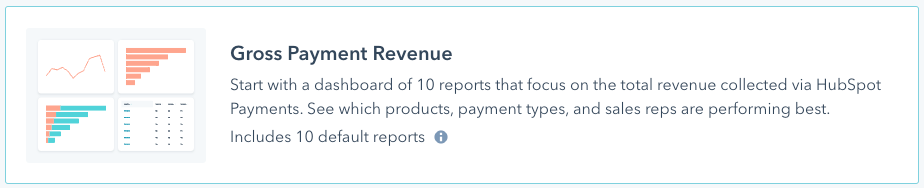
- 右サイドバーで、ダッシュボードに含まれるレポートを表示します。レポートの横にあるチェックボックスをクリックすると、特定のレポートを削除することができます。次に、[次へ]をクリックします。
- ダッシュボードに名前を付け、どのユーザーがダッシュボードにアクセスできるかを設定します。
- [ダッシュボードを作成]をクリックします。その後、ダッシュボードに追加され、ダッシュボードへのリンクが付いた成功通知が表示されます。
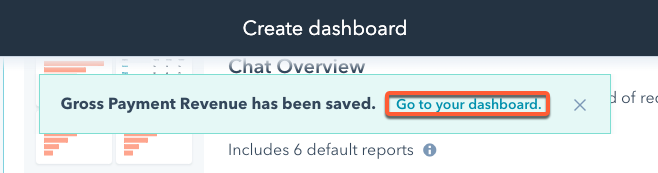
ダッシュボードの作成と管理についてはこちらをご覧ください。
ダッシュボードに移動するには
- HubSpotアカウントにて、[レポートとデータ]>[ダッシュボード]の順に進みます。
- 左上でダッシュボード名をクリックし、作成したダッシュボードを選択します。

ダッシュボードのカスタマイズについてはこちらをご覧ください。
ダッシュボードに含まれるレポート
以下では、「総支払い収益」ダッシュボードに含まれるレポートについて詳しく説明します。
- 今年度の決済総収益:今年度の決済総収益のこれまでの累計額。
- 四半期ごとの支払総収益:今年の支払総収益レポートを四半期ごとに分解して表示します。
- 当月決済総額:当月に発生した決済のうち、現時点での収益。「総額」 propertyがわかっている支払いだけが含まれます。
- 月別カスタマーペイメント数:過去365日間に決済ツールで支払いを行ったコンタクトの数を月別に表示したもの。
- 支払いタイプ別に分割された支払い総収益の経時変化:過去365日間の支払いによる収益で、1回払いと定期的な支払いに分類される。
- 当四半期ごとの支払総収益トップレップ:当四半期に営業担当者がこれまでに回収した支払総額。案件に関する支払収益のみが含まれ、各担当者に割り当てられた所有案件の合計が表示されます。
- 一時払いの売上上位製品の総支払い収入:今年これまでに販売された業績上位製品の収入を、販売回数と総収入で区分したもの。定期的な支払いは含まれません。
- 売上上位の定期購入製品の支払い総収入:今年これまでに販売された定期購入製品のうち、業績上位の製品の収入を、販売回数と総収入で分類したもの。一時払いは含まれない。
- 支払い内訳が最も少ない製品の総支払い収益:今年これまでに最も収益が少なかった製品の収益を、1回払い/初回払い、定期払い別に分類したもの。
- 最も売上が少ない製品からの支払総額:今年度、これまでのところ最も売上が少なかった製品からの売上。
Payments
貴重なご意見をありがとうございました。
こちらのフォームではドキュメントに関するご意見をご提供ください。HubSpotがご提供しているヘルプはこちらでご確認ください。
